Offerta di S3 Enterprise mediante la migrazione perfetta dello storage basato su oggetti da ONTAP S3 a StorageGRID
 Suggerisci modifiche
Suggerisci modifiche


Offerta di S3 Enterprise mediante la migrazione perfetta dello storage basato su oggetti da ONTAP S3 a StorageGRID
Preparazione di StorageGRID
Continuando la configurazione per questa demo, creeremo un tenant, un utente, un gruppo di sicurezza, una policy di gruppo e un bucket.
Creare il tenant
Passare alla scheda "inquilini" e fare clic sul pulsante "Crea"
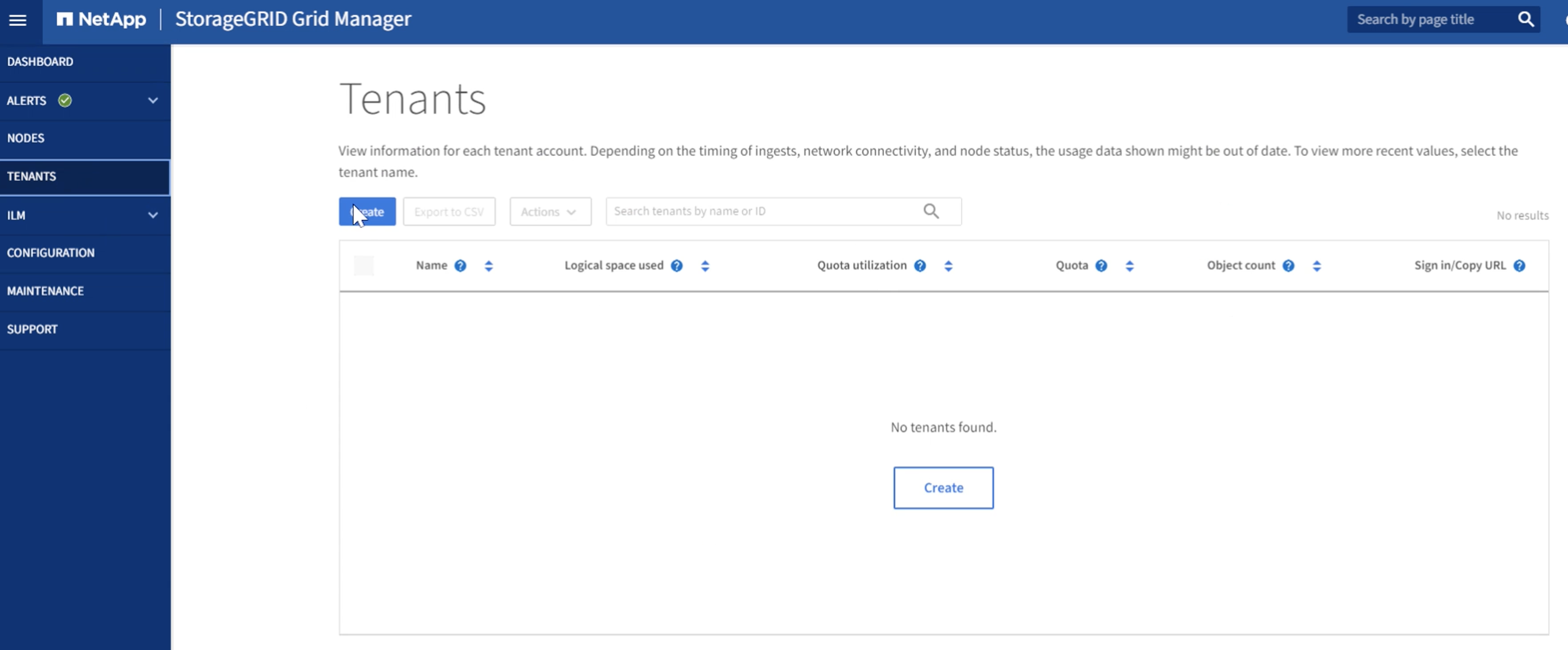
Inserire i dettagli del tenant che fornisce il nome del tenant, selezionare S3 per il tipo di client e non è richiesta alcuna quota. Non è necessario selezionare i servizi della piattaforma o consentire la selezione S3. Se lo si sceglie, è possibile scegliere di utilizzare la propria fonte di identità. Impostare la password principale e fare clic sul pulsante Finish (fine).
Fare clic sul nome del tenant per visualizzare i dettagli del tenant. In seguito sarà necessario l'ID tenant, quindi copiarlo. Fare clic sul pulsante Accedi. In questo modo si accede al portale tenant. Salvare l'URL per uso futuro.
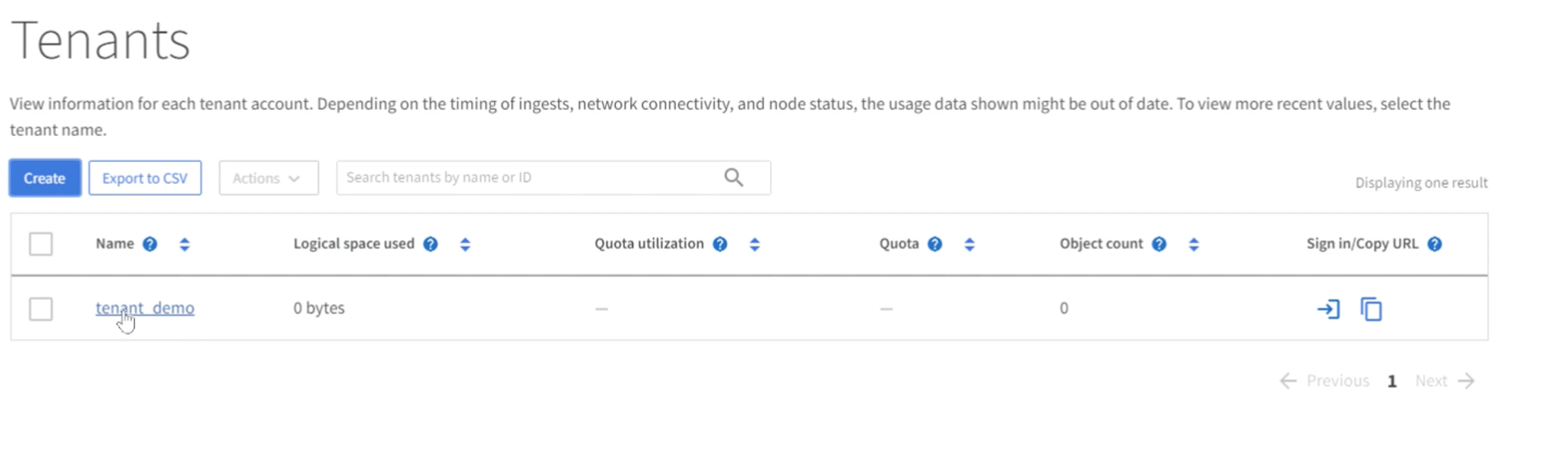
In questo modo si accede al portale tenant. Salvare l'URL per uso futuro e immettere le credenziali dell'utente root.
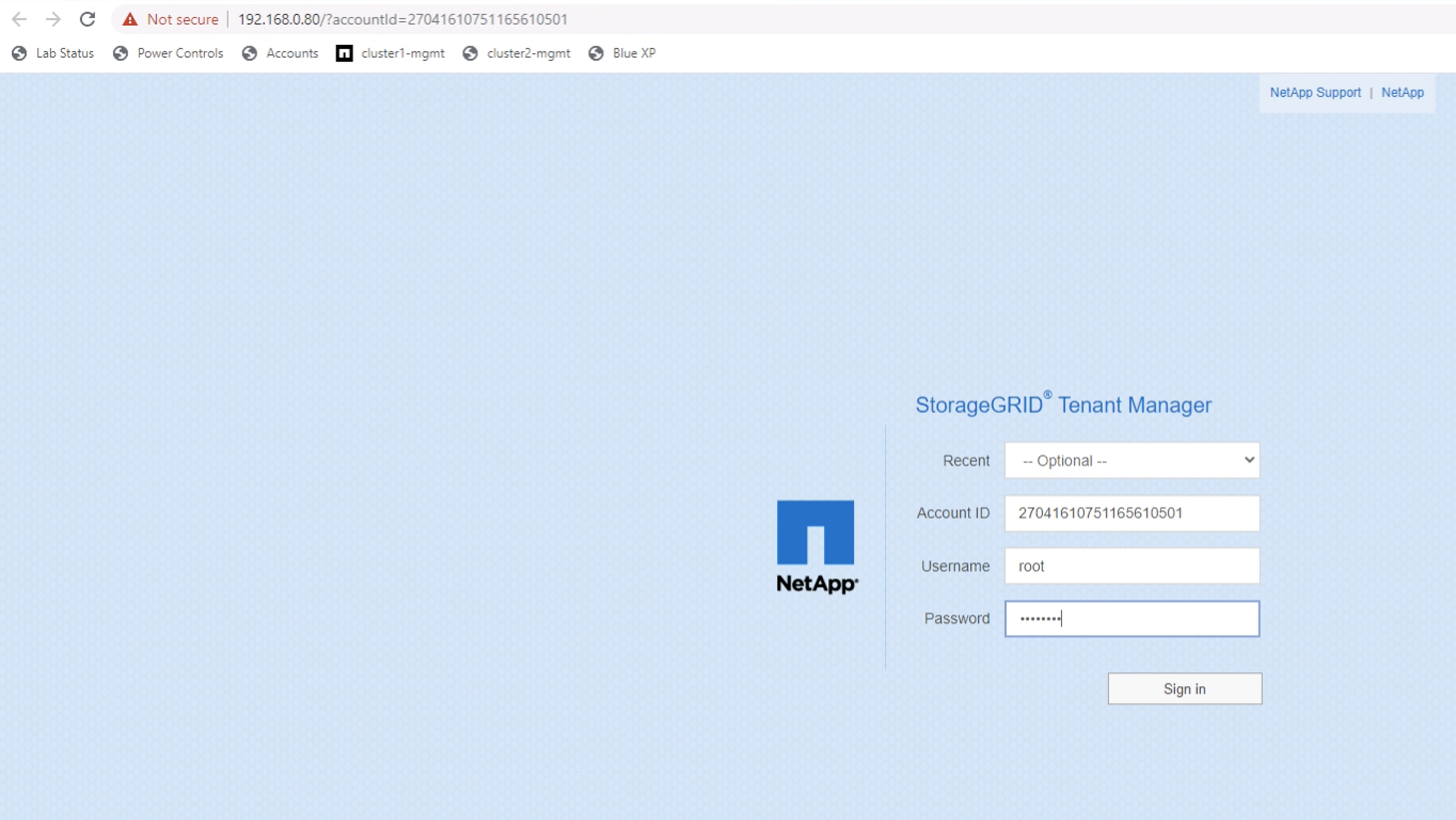
Creare l'utente
Accedere alla scheda utenti e creare un nuovo utente.
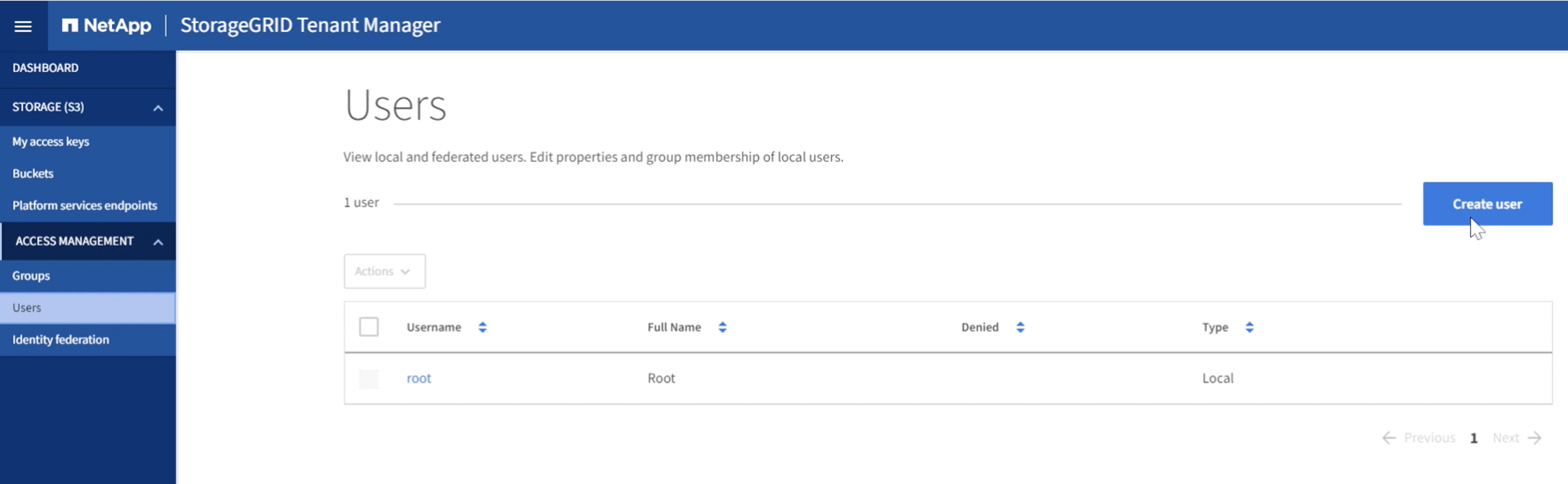
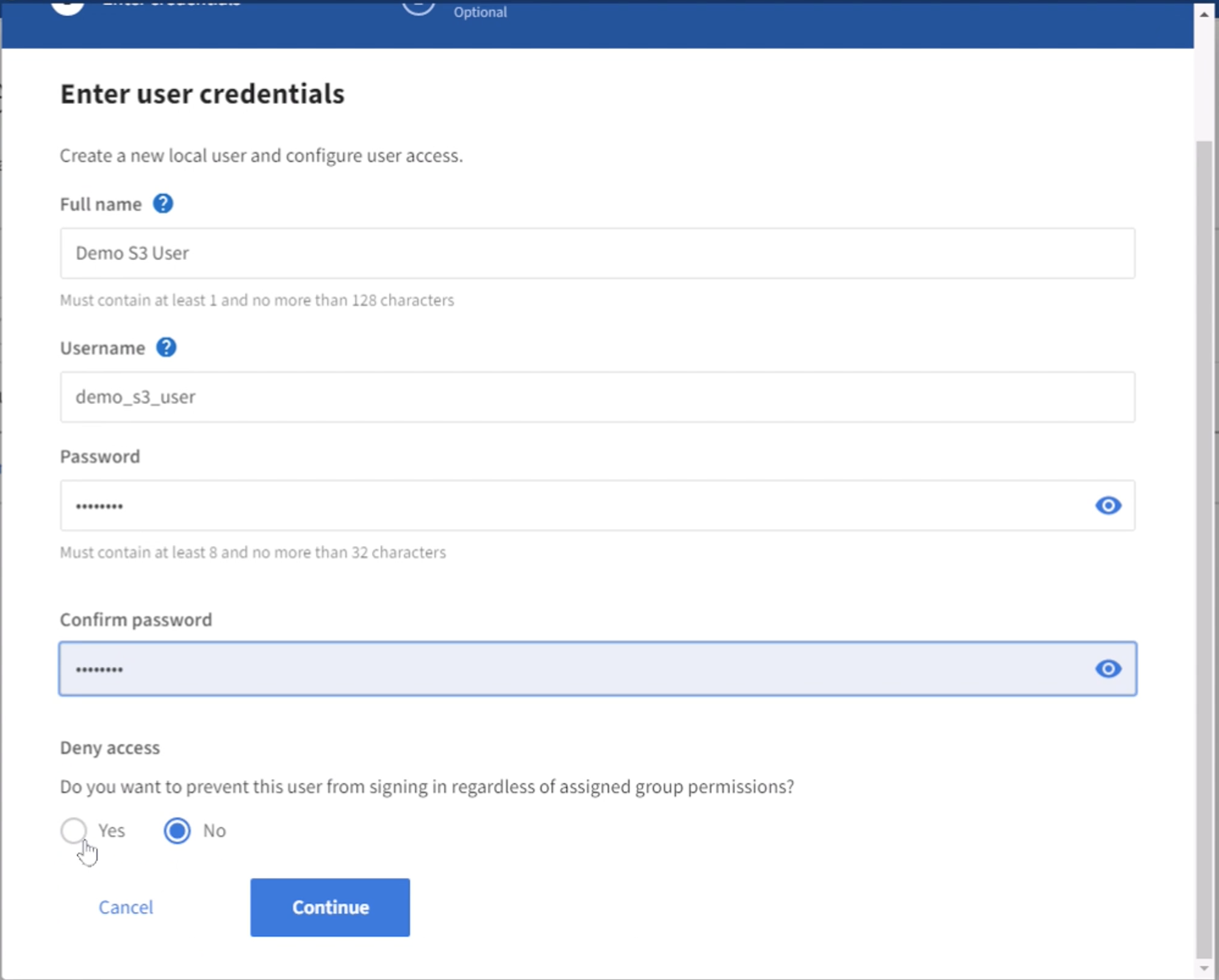
Ora che il nuovo utente è stato creato, fare clic sul nome dell'utente per aprire i dettagli dell'utente.
Copiare l'ID utente dall'URL da utilizzare in un secondo momento.
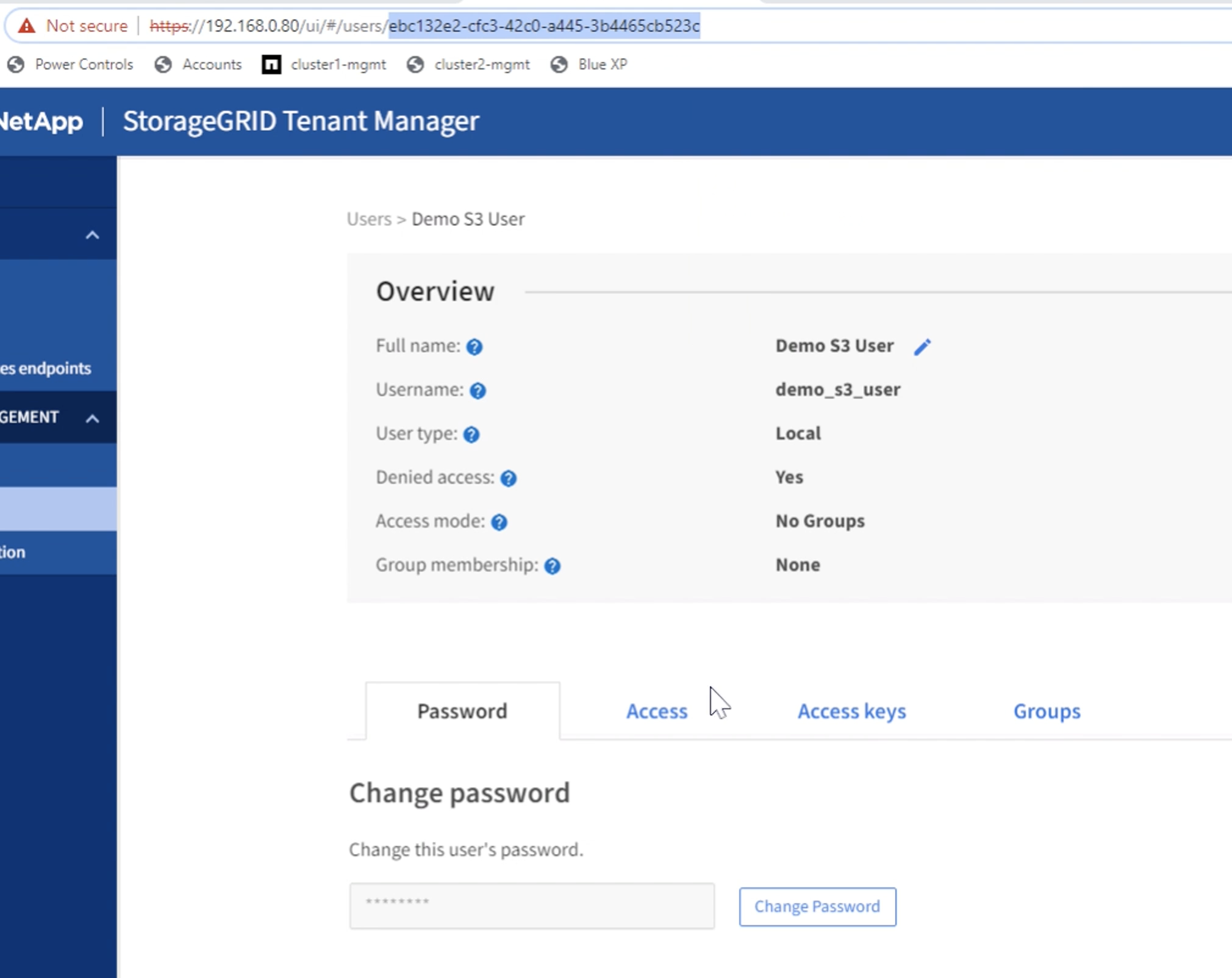
Per creare i tasti S3, fare clic sul nome utente.
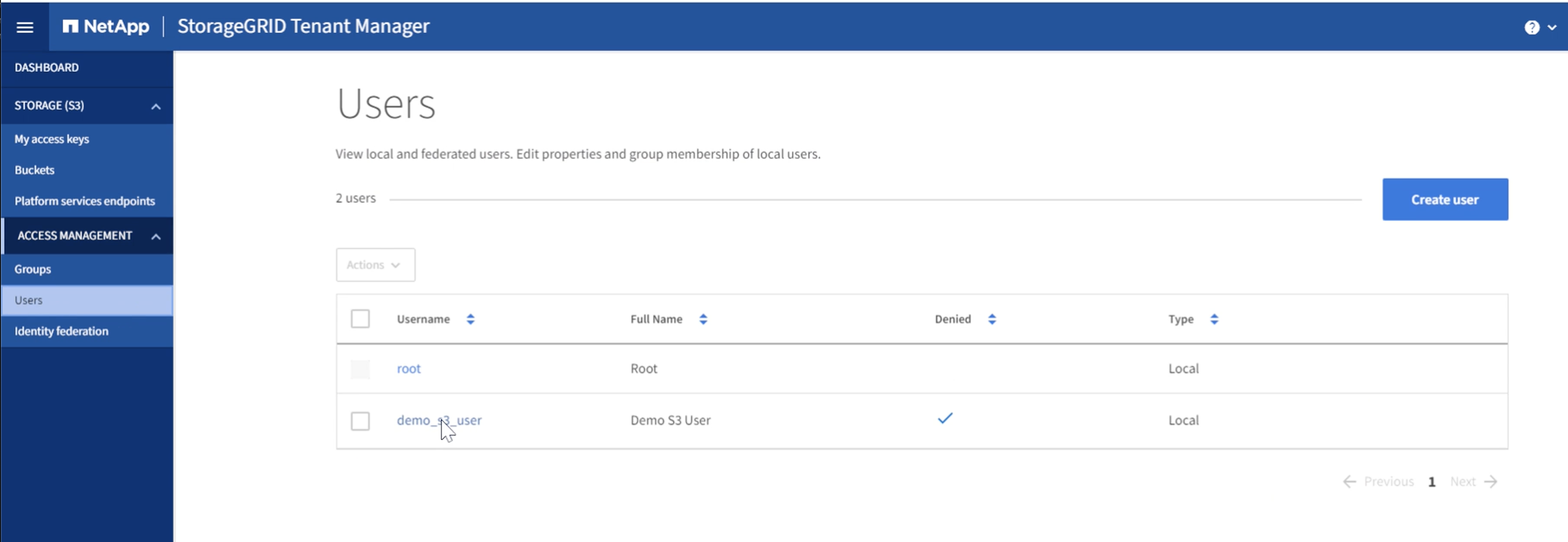
Selezionare la scheda "tasti di accesso" e fare clic sul pulsante "Crea chiave". Non è necessario impostare un'ora di scadenza. Scaricare i S3 tasti in quanto non possono essere richiamati una volta chiusa la finestra.
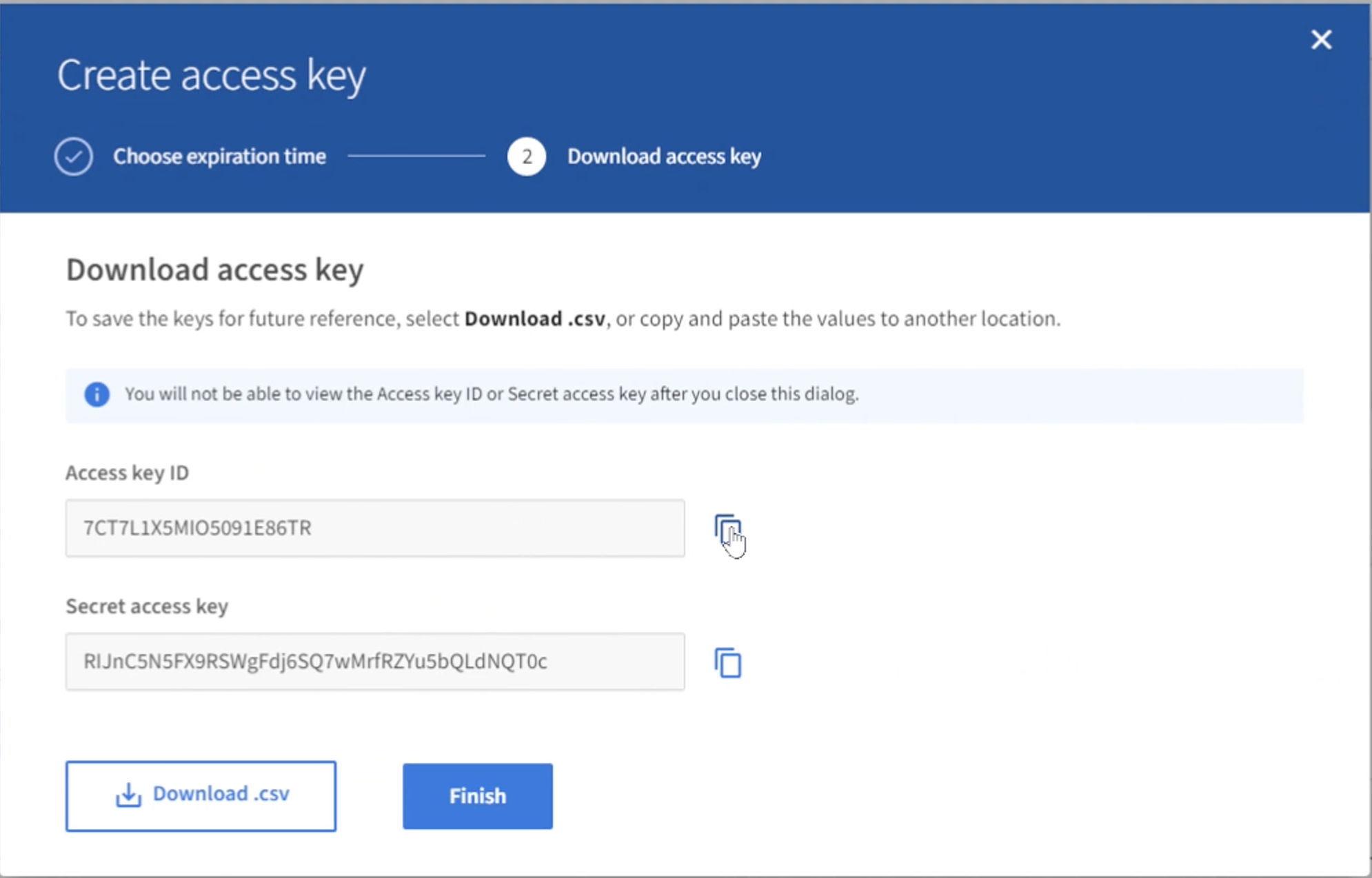
Creare il gruppo di protezione
Andare alla pagina gruppi e creare un nuovo gruppo.
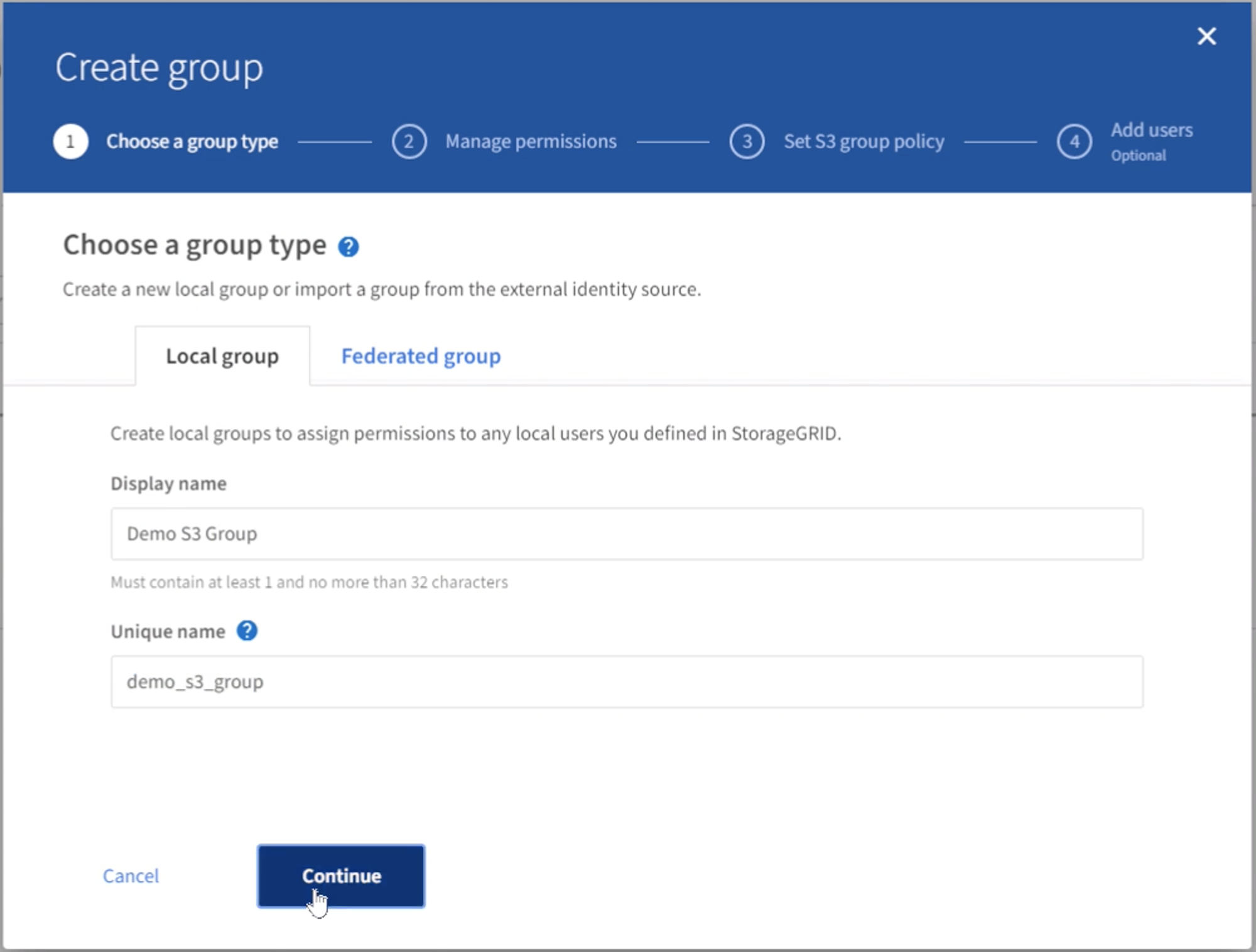
Impostare le autorizzazioni del gruppo su sola lettura. Si tratta delle autorizzazioni dell'interfaccia utente tenant, non delle autorizzazioni S3.
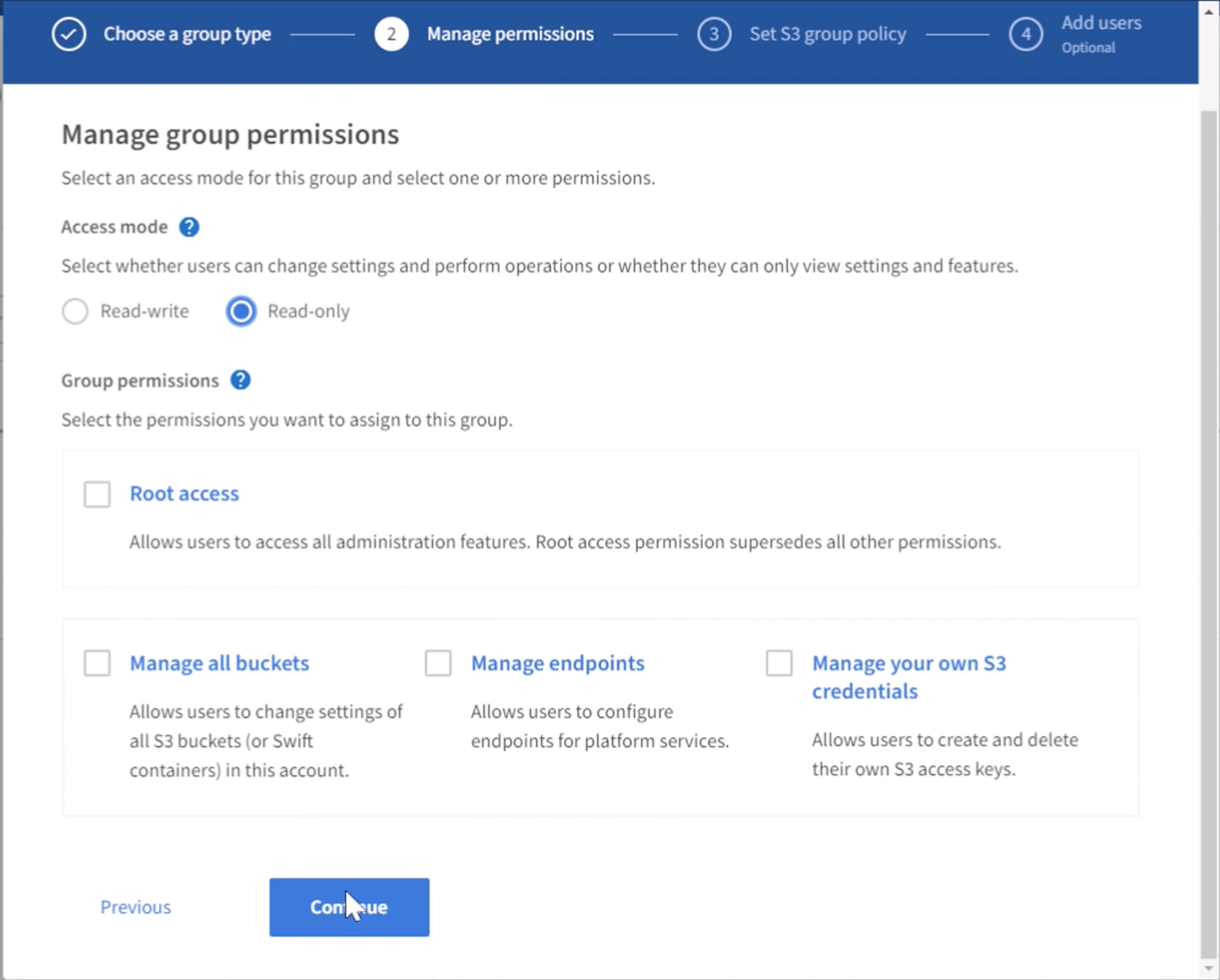
Le autorizzazioni S3 sono controllate con i criteri di gruppo (criteri IAM). Impostare il criterio di gruppo su personalizzato e incollare il criterio json nella casella. Questo criterio consente agli utenti di questo gruppo di elencare i bucket del tenant ed eseguire qualsiasi operazione S3 nel bucket denominato "bucket" o sottocartelle nel bucket denominato "bucket".
{
"Statement": [
{
"Effect": "Allow",
"Action": "s3:ListAllMyBuckets",
"Resource": "arn:aws:s3:::*"
},
{
"Effect": "Allow",
"Action": "s3:*",
"Resource": ["arn:aws:s3:::bucket","arn:aws:s3:::bucket/*"]
}
]
}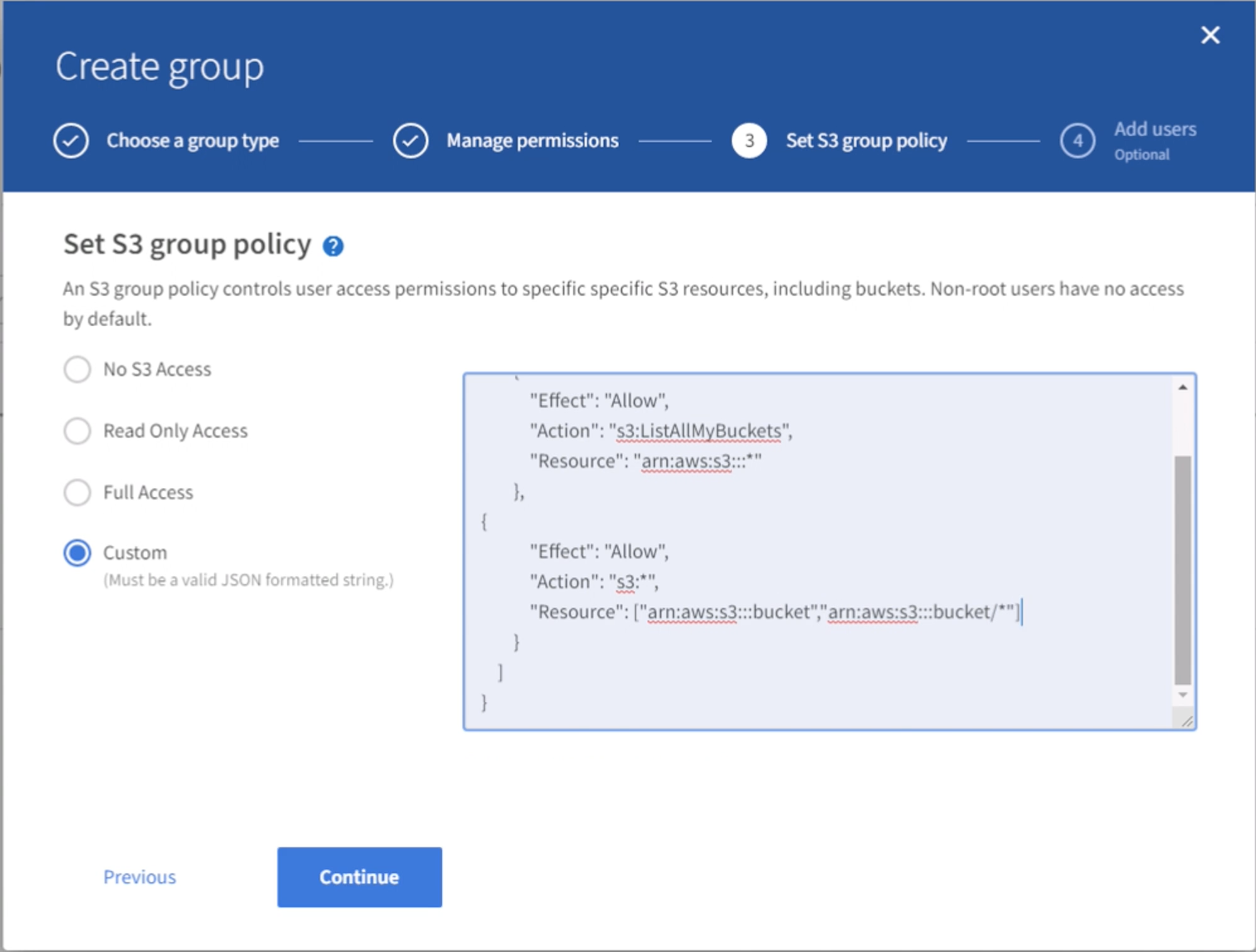
Infine, aggiungere l'utente al gruppo e terminare.
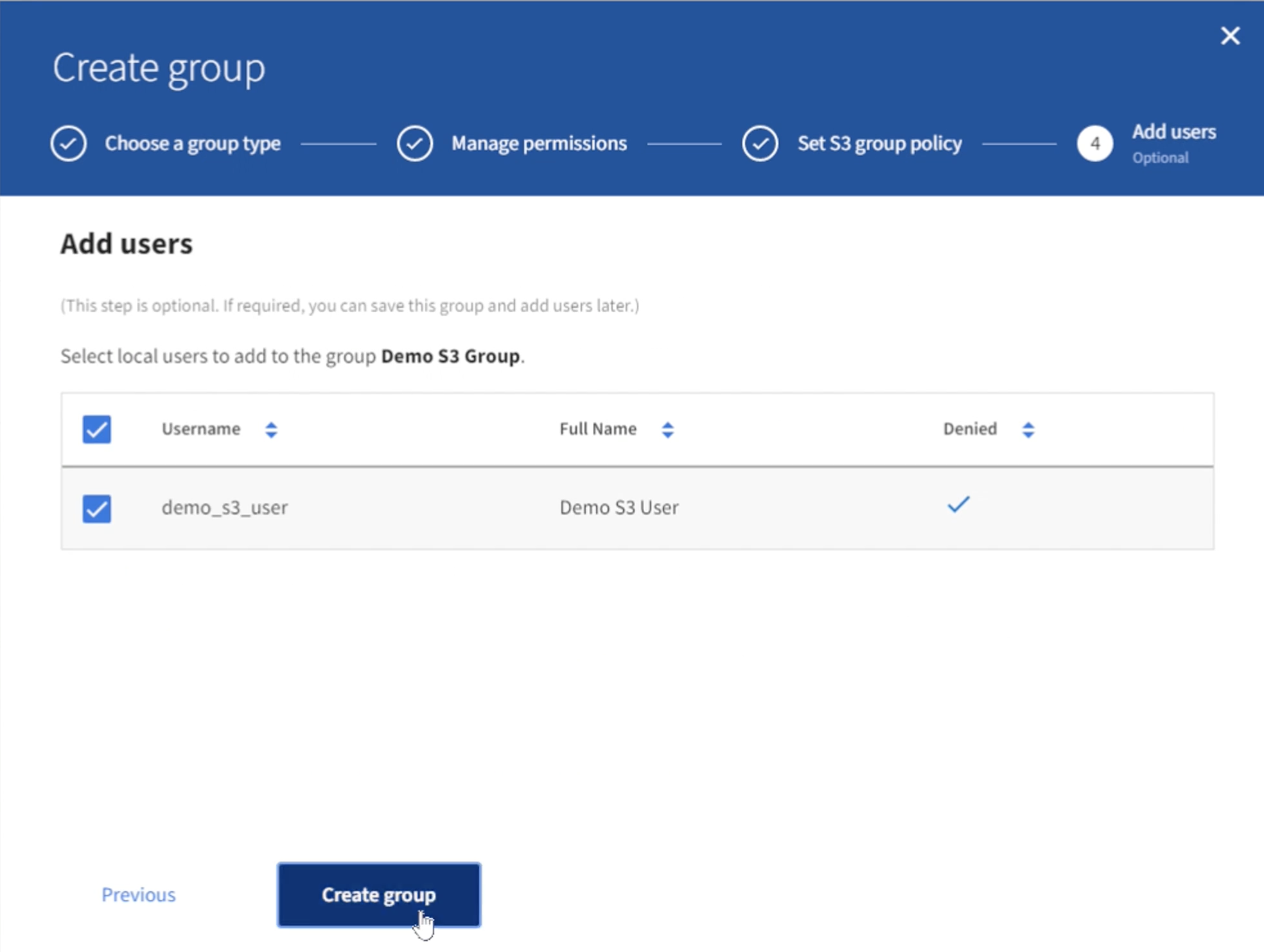
Creare due bucket
Passare alla scheda bucket e fare clic sul pulsante Crea bucket.
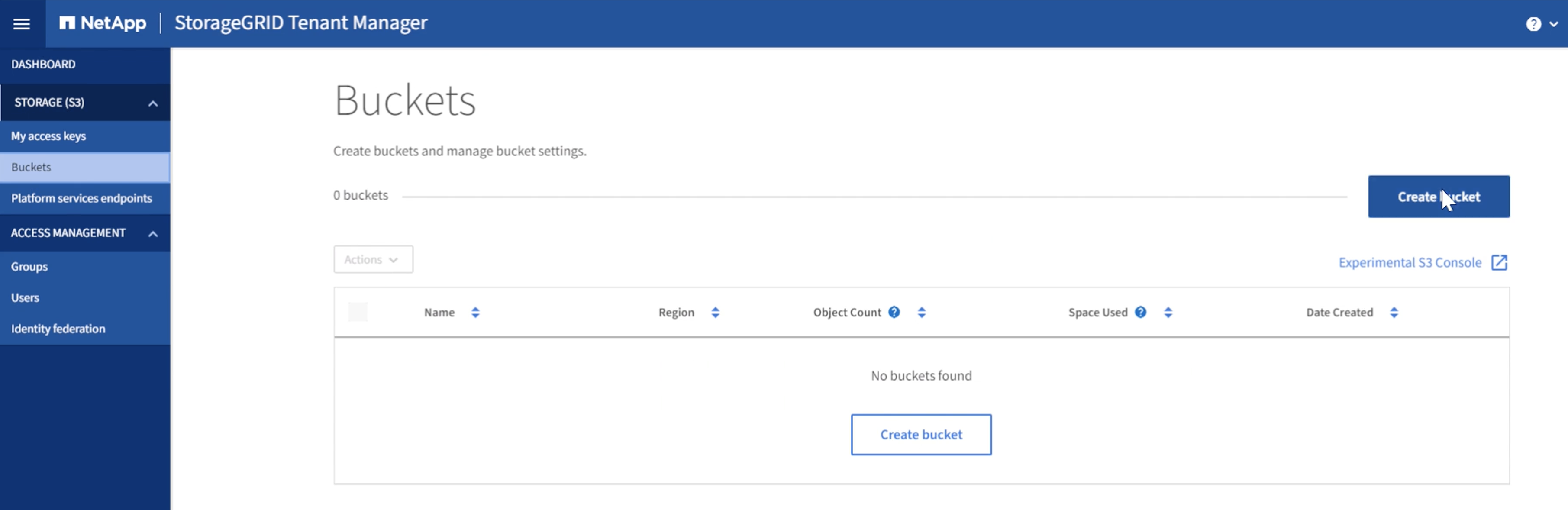
Definire il nome del bucket e la regione.
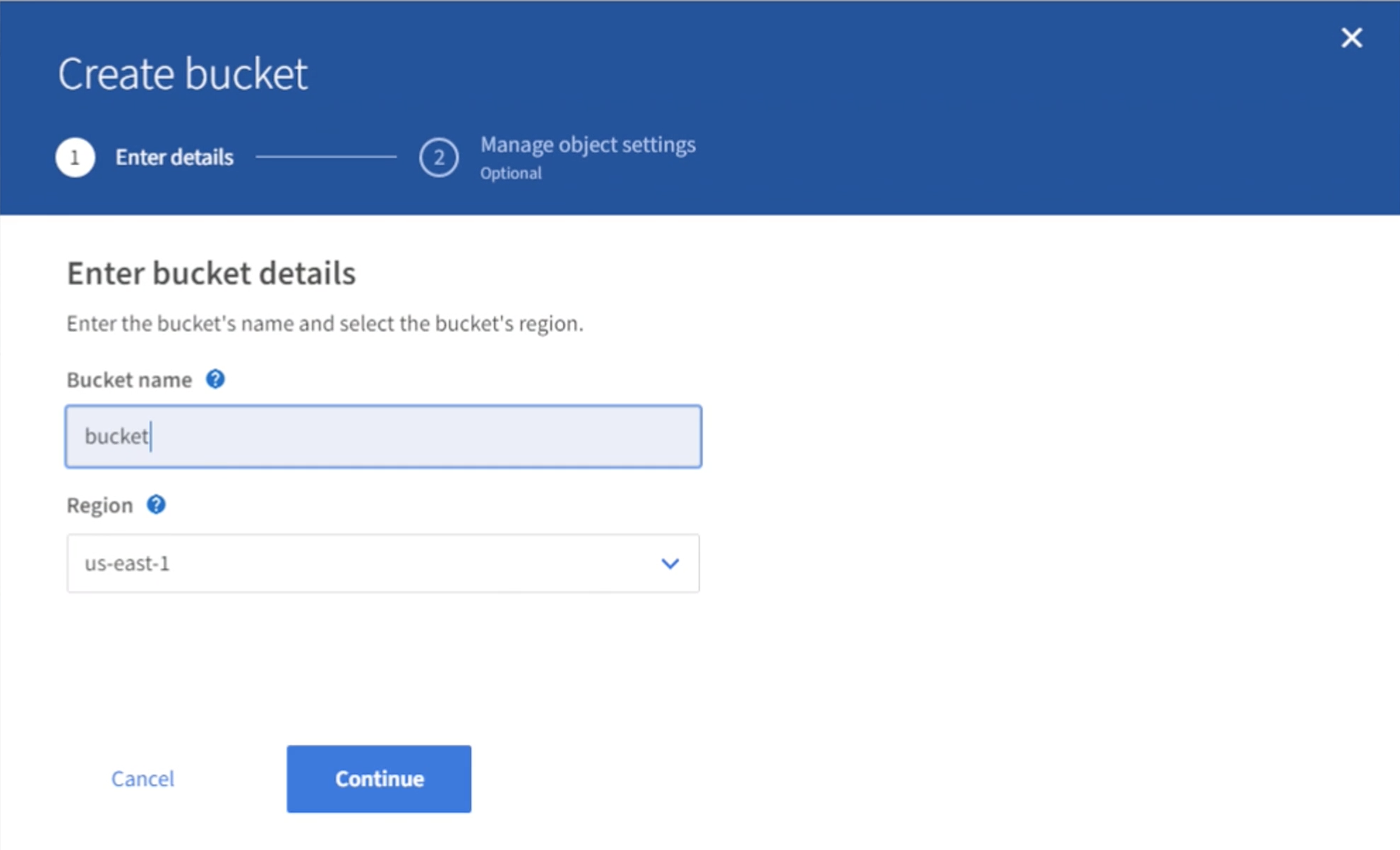
In questo primo bucket abilitare la versione.
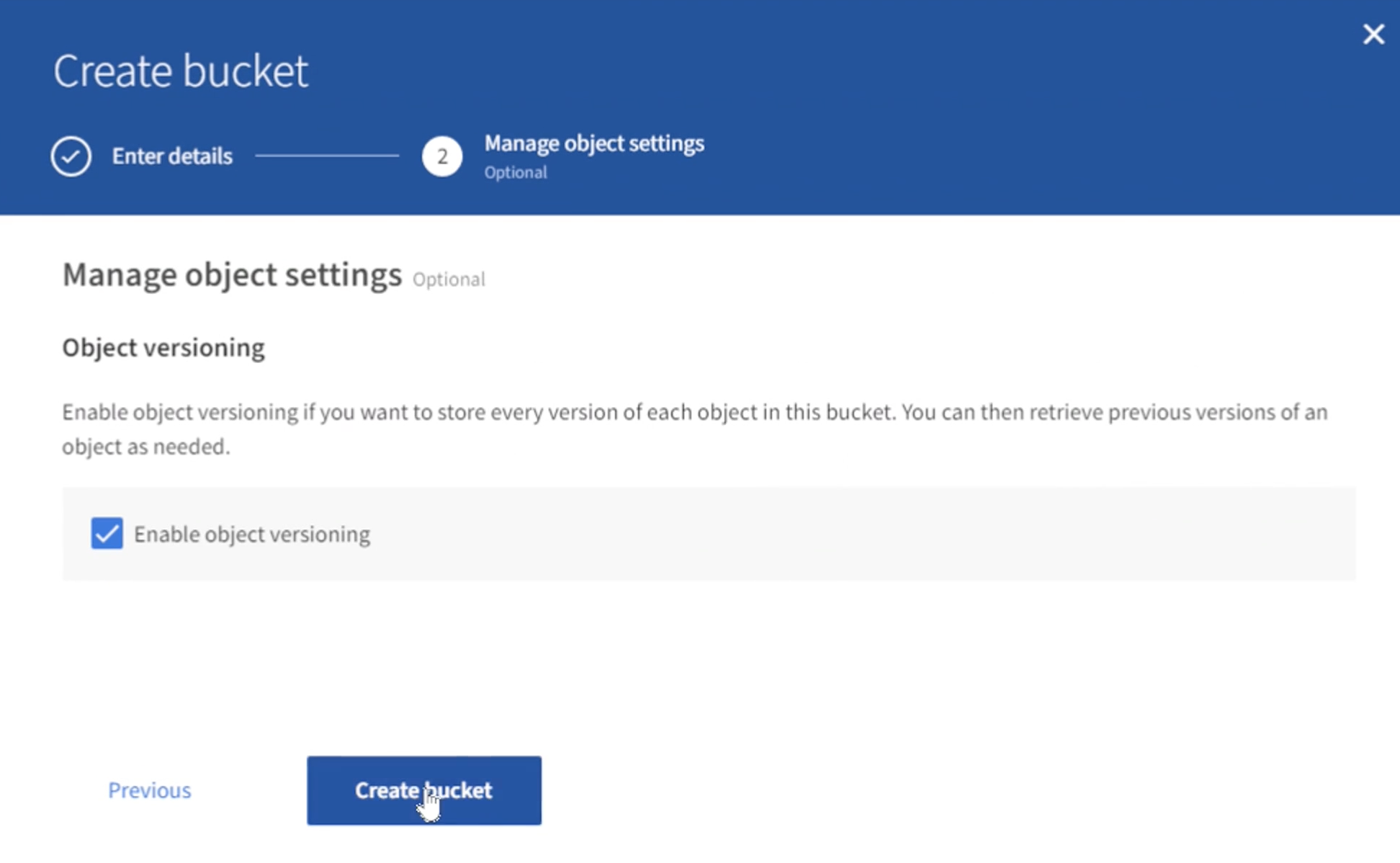
Ora creare un secondo bucket senza abilitare il controllo delle versioni.
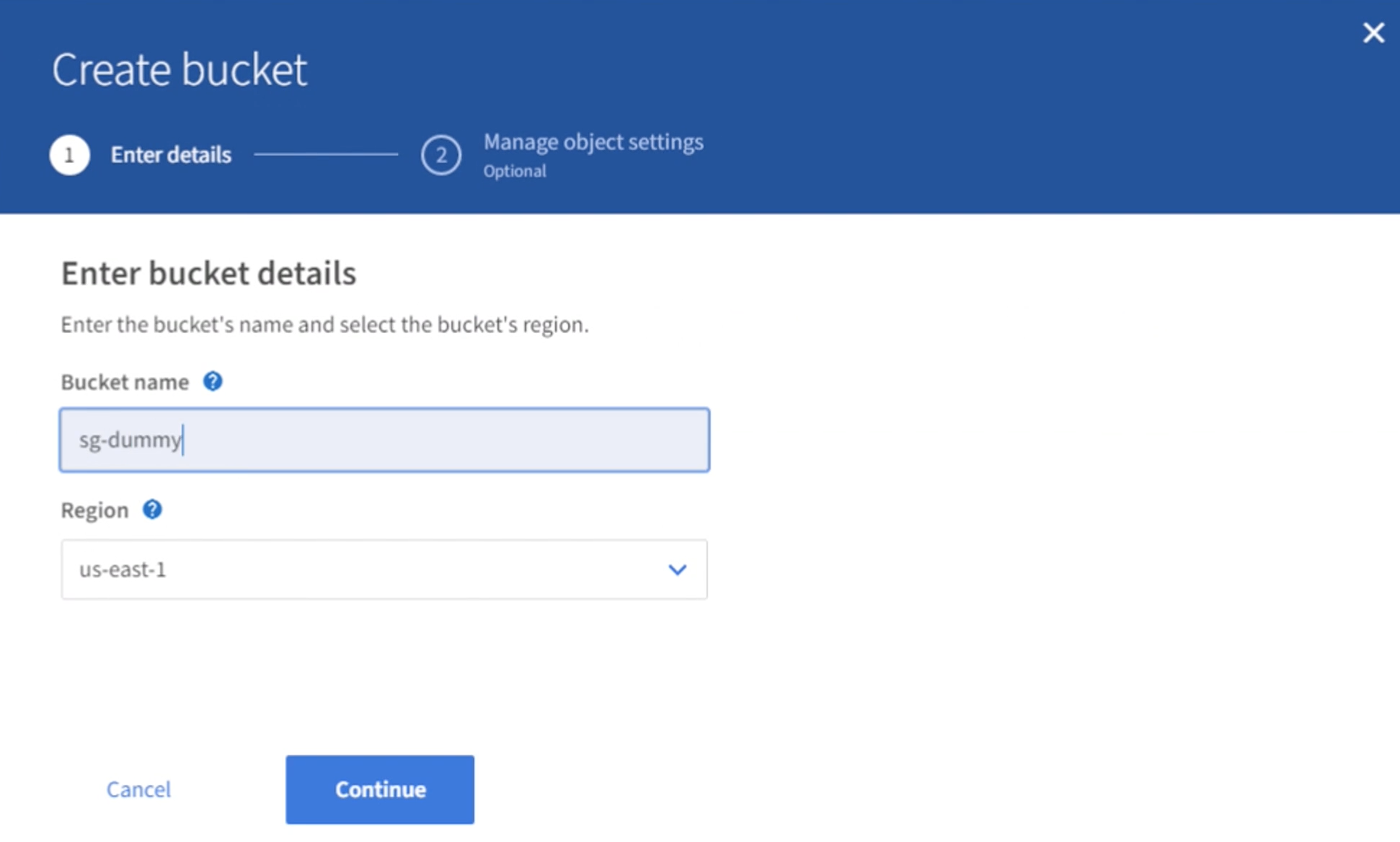
Non abilitare la versione in questo secondo bucket.
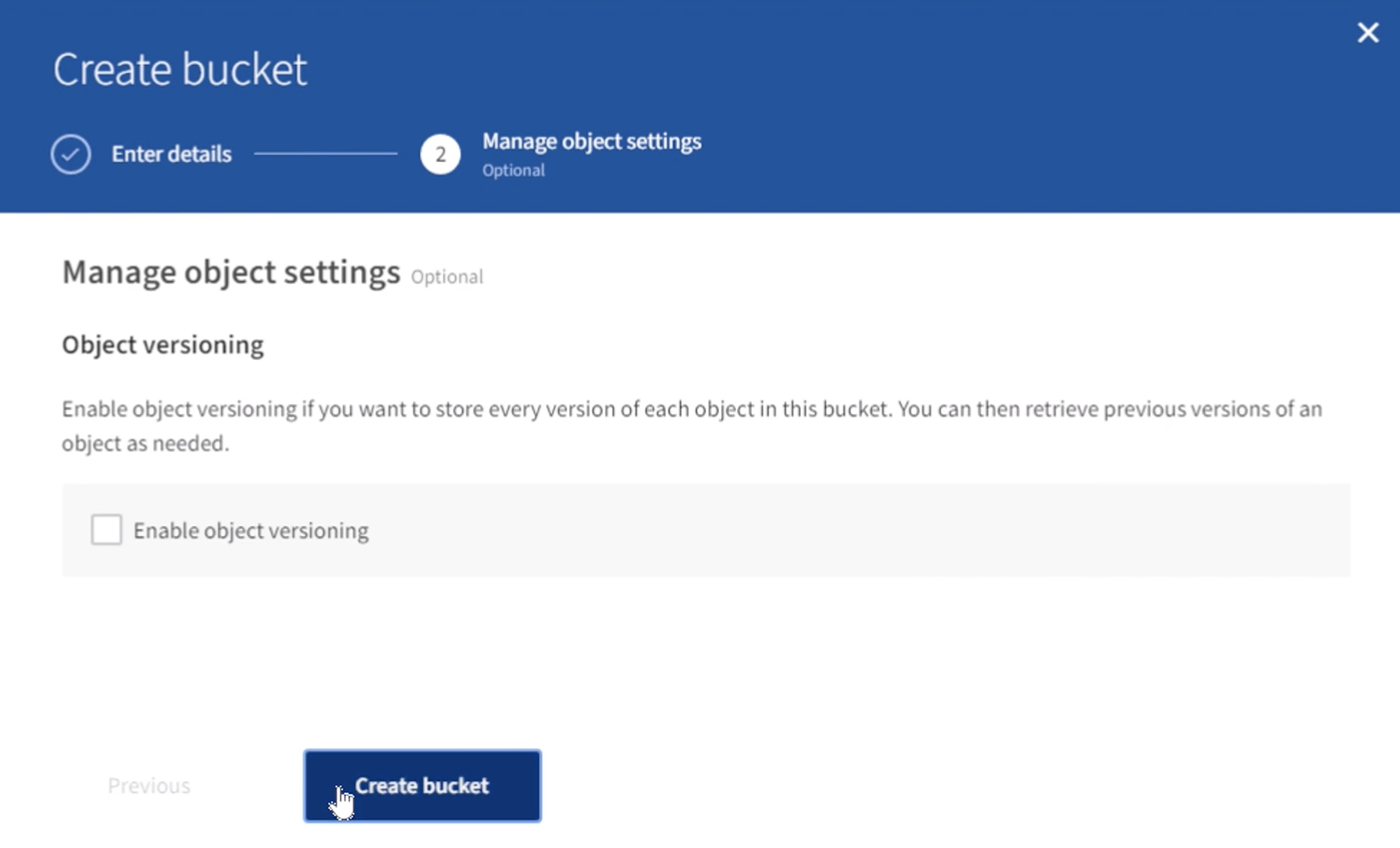
Di Rafael Guedes e Aron Klein

